SketchUp предоставляет мощные инструменты для моделирования зданий, и добавление окон и дверей — важная часть этого процесса. Благодаря интуитивному интерфейсу и обширной библиотеке компонентов, вы сможете быстро и эффективно добавить необходимые элементы в ваш проект. Правильное размещение окон и дверей значительно улучшит реалистичность вашей модели, позволяя создавать высококачественные визуализации.
Выбор инструмента
Перед тем как приступить к добавлению окон и дверей в ваш проект SketchUp, необходимо выбрать правильный инструмент. В SketchUp существует несколько способов добавить эти элементы, и выбор подходящего зависит от ваших потребностей и стиля работы. Наиболее распространенным и удобным методом является использование инструментов из встроенной библиотеки компонентов. Эта библиотека содержит множество предварительно созданных моделей окон и дверей различных стилей и размеров, что значительно упрощает процесс моделирования. Для доступа к библиотеке, обычно достаточно воспользоваться панелью «Компоненты» или меню «Окно» ー «Компоненты». Однако, помните, что использование библиотечных компонентов может ограничить вашу свободу в кастомизации. Если вам необходим более точный контроль над параметрами окна или двери, или вы хотите создать уникальный дизайн, более подходящим вариантом будет использование инструментов моделирования SketchUp, таких как «Прямоугольник», «Выдавливание» и «Сдвиг/Потянуть». Эти инструменты позволяют создать геометрическую основу окна или двери, а затем настроить ее размеры и детализацию по вашему усмотрению. Вы также можете использовать инструменты для создания сложных кривых и поверхностей, чтобы смоделировать нестандартные окна или двери с закругленными углами или другими необычными формами. Выбор между использованием готовых компонентов и самостоятельным моделированием зависит от сложности проекта и ваших навыков работы в SketchUp. Для простых проектов библиотека компонентов может быть достаточно, а для более сложных самостоятельное моделирование позволит достичь большей точности и креативности.
Добавление окон и дверей из библиотеки
Библиотека компонентов SketchUp – это кладезь готовых моделей, значительно ускоряющих процесс моделирования. Чтобы добавить окно или дверь из библиотеки, сначала необходимо открыть панель «Компоненты» (обычно находится на левой панели инструментов, но расположение может немного отличаться в зависимости от версии SketchUp). В этой панели вы увидите различные категории компонентов, включая окна и двери. Выберите нужную категорию и просмотрите доступные модели. SketchUp предлагает широкий выбор – от простых прямоугольных окон до сложных арочных конструкций, от стандартных межкомнатных дверей до массивных входных групп. Обратите внимание на параметры каждой модели, такие как размеры, стиль и материалы. Найдя подходящий компонент, щелкните на его миниатюре и перетащите его в окно моделирования. Разместите компонент на нужной стене, учитывая его размеры и ориентацию. SketchUp позволяет вращать и масштабировать компоненты, чтобы идеально подогнать их к вашей модели. Для более точного позиционирования, можно использовать инструменты привязки, которые помогают выровнять компонент относительно существующих линий и граней. Если вы не нашли нужный компонент в стандартной библиотеке, не отчаивайтесь! SketchUp поддерживает импорт компонентов из внешних файлов, позволяя использовать модели, созданные другими пользователями или скачанные из онлайн-ресурсов. Перед импортом, убедитесь, что файл соответствует формату, поддерживаемому SketchUp. После добавления компонента из библиотеки, вы можете изменить его параметры, но об этом мы поговорим в следующем разделе.
Настройка параметров окна/двери
После добавления окна или двери из библиотеки, часто возникает необходимость в настройке их параметров для достижения максимальной точности и реалистичности модели. Возможности настройки зависят от сложности выбранного компонента. Простые модели могут предлагать ограниченное количество параметров, в то время как более сложные компоненты позволяют настраивать множество деталей. Как правило, можно изменять размеры окна или двери, например, высоту и ширину проема. Это может быть особенно важно, если вы работаете с нестандартными размерами. Многие компоненты позволяют настраивать толщину рамы и створки, что влияет на внешний вид и точность моделирования. Также, часто доступна настройка материала. Вы можете изменить цвет рамы и створки, выбрав готовый материал из палитры SketchUp или загрузив собственный. Это позволяет создавать более реалистичные модели с учетом фактуры и цвета материалов, используемых в реальном строительстве. Для некоторых компонентов доступна настройка деталей, таких как тип стекла (прозрачное, матовое, тонированное), наличие дополнительных элементов (например, подоконника или наличников), и даже тип открывания створки (поворотная, откидная, раздвижная). Чтобы получить доступ к параметрам, выберите окно или дверь и откройте панель «Сущность» (обычно находится в правой части экрана). Здесь вы увидите список доступных параметров и сможете изменить их значения. Некоторые параметры могут быть доступны только после двойного щелчка на компоненте, что откроет его для редактирования. Экспериментируйте с настройками, чтобы добиться желаемого результата. Помните, что неправильная настройка параметров может привести к несоответствиям в модели, поэтому всегда внимательно проверяйте значения перед подтверждением изменений.